手机如何设置为显示器摄像头?需要哪些步骤?
5
2025-06-25
随着DIY电脑文化的发展,越来越多的硬件爱好者开始尝试构建个性化电脑,其中电脑海景房机箱凭借其独特的外观设计和创意结构脱颖而出。但是,在享受美丽外观的同时,一些用户可能会遇到显示器连接问题或显示不正常的情况。如何将显示器正确连接至电脑海景房机箱,并解决显示异常的麻烦呢?本文将为您提供一系列详尽的指导。
我们要确保了解电脑海景房机箱与其他机箱在连接显示器方面并无本质区别,只是由于其特殊设计,内部布线可能更为复杂。以下是连接显示器的基本步骤:
1.关闭电脑电源:在连接显示器前,确保关闭电脑的电源,避免在操作过程中造成硬件损坏。
2.确定视频输出接口:确认电脑主板或显卡上的视频输出接口。常见的接口有HDMI、DVI、VGA等。连接前请检查显示器端口与显卡或主板输出端口是否匹配。
3.连接显示器信号线:将显示器的数据线一端连接到电脑主机的视频输出接口,另一端连接到显示器的对应接口。
4.连接显示器电源线:将显示器电源线接入电源插座,并确保显示器电源开启。
5.启动电脑并调整设置:开启电脑电源,等待操作系统启动。如果系统启动后显示器没有画面,可以尝试按显示器上的“菜单”按钮,选择正确的输入信号源。

在连接后若出现显示不正常的问题,可能是由多方面原因导致的。下面,我们针对常见问题提供解决方案:
1.信号线连接不良
问题表现:显示器无信号,或者信号不稳定,画面闪烁。
解决办法:请检查信号线是否牢固地插入了电脑与显示器的端口。拔出后重新插入,确保没有灰尘或异物干扰。
2.分辨率设置不当
问题表现:画面显示不全,出现黑边,或者字体模糊不清。
解决办法:进入电脑操作系统的显示设置中,调整分辨率至显示器的最佳分辨率。请参照显示器说明书或其支持的分辨率列表。
3.显卡驱动问题
问题表现:显示异常,如花屏、色块、画面卡顿等。
解决办法:检查显卡驱动是否为最新版本,若不是,请至显卡制造商官网下载最新的驱动程序并安装。
4.显示器设置错误
问题表现:显示器颜色异常,亮度、对比度不正常。
解决办法:使用显示器上的按钮进入设置菜单,重新调整亮度、对比度、色温等参数,确保设置正确。
5.硬件故障
问题表现:以上方法都不能解决问题,显示器和电脑均无响应。
解决办法:检查电脑的显卡和显示器是否正常工作。如条件允许,可将它们连接至其他显示器或电脑测试。如果问题依旧,则可能需要专业人员检修或更换硬件。

当您在选购新显示器时,以下几点建议值得考虑:
1.分辨率与尺寸:选择高分辨率的显示器能提供更清晰的图像,而尺寸则取决于您的桌面空间和观看习惯。
2.面板类型:IPS面板提供更广的视角和更准确的颜色,适合图形设计和看电影;VA面板则在对比度上有优势;TN面板响应速度快,适合游戏玩家。
3.接口支持:确保显示器接口与电脑显卡或主板兼容,支持HDMI、DP等现代视频接口的显示器兼容性更广。
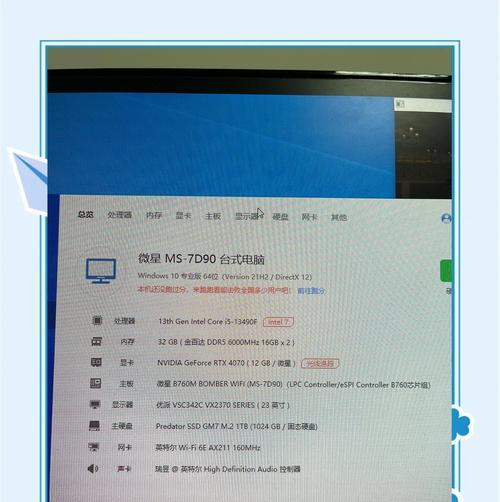
电脑海景房机箱不仅仅是一个硬件盒子,它代表了用户的个性化追求。不同于传统封闭式设计,海景房机箱采用了开放式或半开放式构造,让用户能够欣赏到电脑内部的灯光效果和硬件配置。
连接电脑海景房机箱与显示器,以及处理显示异常问题,需要我们从基本的硬件连接、信号线检查,到分辨率设置、驱动更新等多方面着手。通过细心检查和正确设置,我们能确保电脑硬件的完美展示,享受高效率的工作与娱乐体验。如果本文内容对您有帮助,请分享给更多有需要的朋友。在您的电脑之旅中,我们期待能为您提供更多支持和帮助。
版权声明:本文内容由互联网用户自发贡献,该文观点仅代表作者本人。本站仅提供信息存储空间服务,不拥有所有权,不承担相关法律责任。如发现本站有涉嫌抄袭侵权/违法违规的内容, 请发送邮件至 3561739510@qq.com 举报,一经查实,本站将立刻删除。